Работа с проектом выполняется поэтапно. Сначала вы создаёте его черновик и составляете календарный план с задачами. Затем проект постепенно реализуется и после выполнения всех задач перемещается в архив. Этапы проекта составляют его жизненный цикл, который можно зафиксировать в системе и отслеживать с помощью статусов.
По умолчанию в приложении Проекты настроены следующие статусы:
- Черновик — присваивается новому проекту при его создании, а также проекту, восстановленному из архива;
- В работе — присваивается проекту со статусом Черновик, когда пользователь в карточке проекта нажимает кнопку В работу. Действие доступно для пользователя с правами редактировать план. Вместо статуса В работе можно добавить этапы, принятые в вашей компании: Оценка проекта, Планирование, Тестирование и т. д.;
- Завершен — проект, который перемещён в архив.
Таким образом, жизненный цикл реализован как цепочка статусов с правилами перехода проекта между ними.
Текущий статус проекта отображается в его карточке в виджете О проекте.
На странице приложения Проекты в режиме отображения канбан-доска удобно просмотреть все этапы жизненного цикла и текущий статус проекта. Также здесь можно вручную переместить проект на другой этап, если настроена такая возможность.
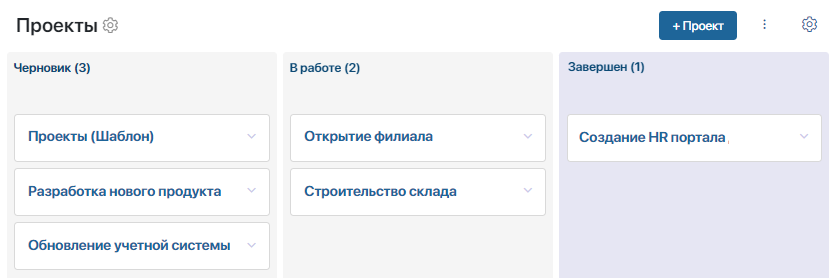
Если в вашей компании используются типы проектов, на странице приложения выбранного типа можно просмотреть жизненный цикл и текущие статусы проектов этого типа.
Настроить жизненный цикл проекта
Создание жизненного цикла включает в себя ряд действий, которые администратор системы выполняет в настройках приложения Проекты и в приложениях с типами проектов:
- настройку статусов приложения;
- создание бизнес-процессов для автоматической смены статусов;
- настройку кнопок в карточке элемента приложения для запуска созданных процессов.
начало внимание
Если в приложении Проекты вы настроили статусы, формы карточек и процессы, то эти настройки автоматически применятся к новым типам проектов, которые вы добавите. Для ранее созданных типов настройки не будут действовать.
конец внимание
Рассмотрим подробнее настройку жизненного цикла на примере приложения Проекты:
- В меню приложения выберите пункт Поле "Статус" и измените настройки, заданные по умолчанию:
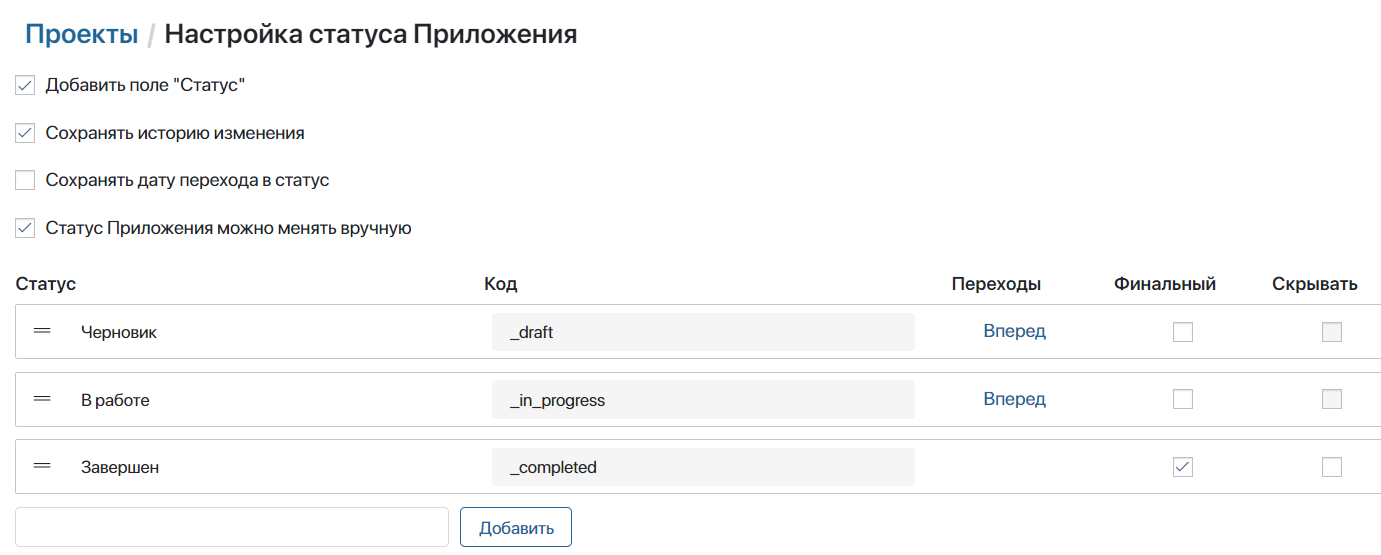
- установите все этапы жизненного цикла, задав названия статусов и добавив новые;
- определите начальный и финальный этапы работы с проектом;
- задайте порядок перехода проекта на следующие этапы;
- настройте порядок отображения этапов жизненного цикла в режиме канбан-доска на странице приложения;
- определите, разрешить или запретить пользователям перемещать проект на другой этап вручную.
- Настройте автоматический переход проекта с одного этапа жизненного цикла на другой. Это позволит задать условия, необходимые для такого перехода. Для этого создайте процессы на уровне приложения Проекты, в которых используется блок Управление статусом. Например, можно задать переход проекта из статуса Планирование только после утверждения бюджета проекта в ходе бизнес-процесса.
По умолчанию на уровне приложения Проекты добавлены процессы для:
- смены статуса проекта В работе на статус Завершен — позволяет переместить проект в архив;
- смены статуса Завершен на Черновик — для возобновления работы с проектом, который находится в архиве.
В настройках блока Управление статусом выберите статус, в который перейдёт элемент приложения Проекты в ходе выполнения процесса.
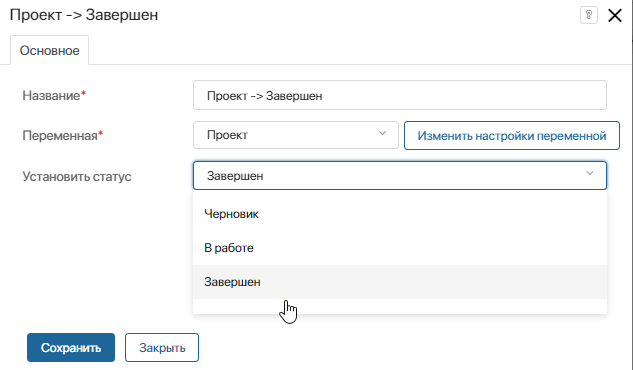
- На карточку проекта добавьте кнопки для запуска процессов, созданных на шаге 2. В настройках кнопки используйте опции:
- Показывать — определите права, при наличии которых кнопка будет доступна на карточке проекта. Так, перемещать проект в архив и обратно могут только сотрудники с правом редактировать проект;
- Только для выбранных статусов — кнопка отобразится только на карточке проекта с определённым статусом. По умолчанию:
- в карточке проекта со статусом В работе доступна кнопка Завершить. Нажав на неё, пользователь запускает процесс архивации проекта и переход в статус Завершен;
- в карточке проекта со статусом Завершен размещена кнопка Вернуть в работу, которая позволяет возобновить работу с проектом, если он находится в архиве.
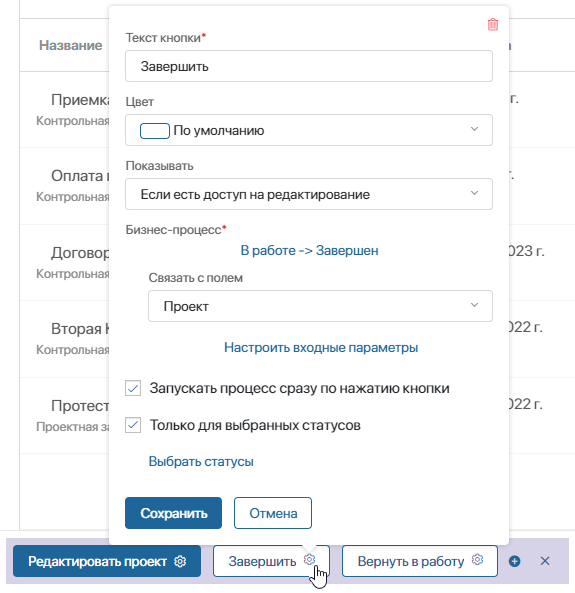
Набор действий в карточке проекта можно изменить в соответствии с вашими настройками жизненного цикла проекта.